One UI 7 の安定ビルドは、今後数日以内に Galaxy デバイスに展開される予定です。いつものように、ハイエンドデバイスが最初にアップデートを受け取り、その後にミッドレンジおよび低価格モデルが続きます。 Galaxy デバイスのセグメントに関係なく、スムーズにアップグレードするには、ユーザーはさまざまな手順を実行する必要があります。
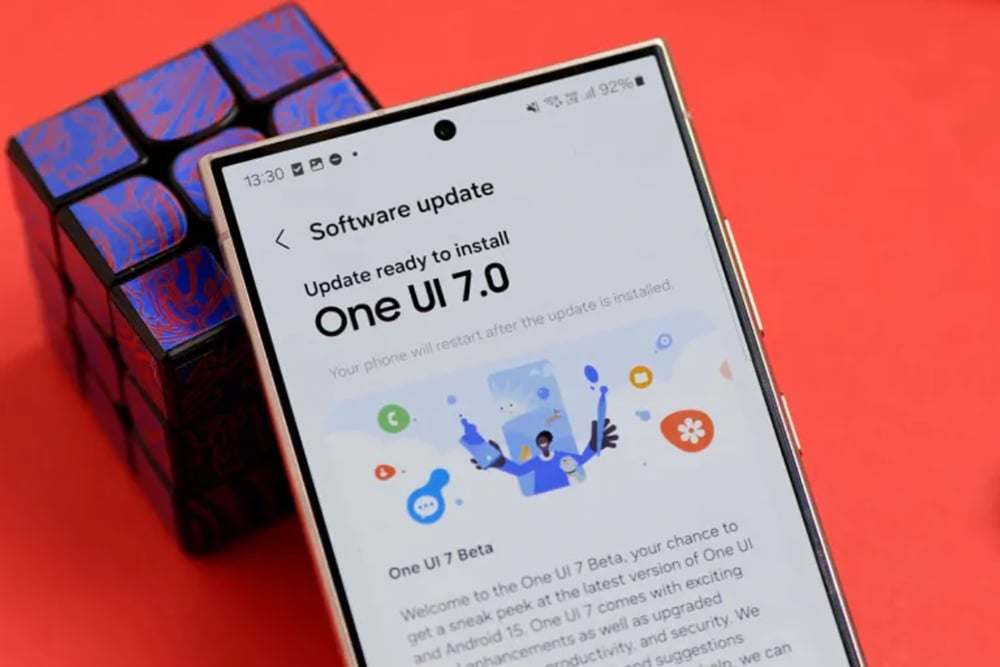
One UI 7がサムスンの古いGalaxyデバイスに登場
更新されたポリシーを確認する
Samsung は Android ブランドの中で最高のソフトウェア サポートを提供することで知られていますが、すべての Galaxy デバイスが One UI 7 アップグレードの対象になるわけではありません。ユーザーは、ソフトウェア更新ポリシーを確認する必要があります。ソフトウェアを確認して、デバイスがアップグレードの対象になるかどうかを確認してください。
データのバックアップ
アップグレードする前に、すべてのデータをバックアップしてください。一般的ではありませんが、更新によってデータが失われる可能性があります。重要な情報を保護するために、ユーザーは Samsung の一時クラウド バックアップ機能を使用して、1 つのファイルのサイズが 100 GB を超えない限り、データを無料でサイズ制限なしでバックアップできます。バックアップはクラウドに 30 日間保存されるため、期限が切れる前にデータを復元してください。
データをバックアップする手順:
- [設定] > [デバイスケア]を開きます。
- [メンテナンスモード] > [一時的なクラウドバックアップ]をタップします。
- 「データのバックアップ」をクリックします。
バックアップ サイズが大きすぎる場合、ユーザーは大量のインターネット データを必要とするため、その点に注意してください。さらに、ユーザーは Smart Switch を使用してデータを別の電話や PC にバックアップしたり、USB ケーブル経由でファイルを転送したりすることもできます。
One UI 7 向けSamsungアプリとソフトウェア アップデート
Samsung は、One UI 7 と互換性を持たせるためにアプリを更新してきました。これらの更新のほとんどは、ユーザーがデバイスで One UI 7 の更新を受け取る前にリリースされました。アップグレード後のスムーズなアプリケーション パフォーマンスを確保するために、ユーザーはこれらの更新プログラムをインストールすることをお勧めします。

One UI 7で正常に動作するようにSamsungアプリのアップデートを確認してください
One UI 7 をインストールした後、後でアップデートがリリースされる可能性があるため、再度アップデートを確認してください。ほとんどの Samsung アプリは Galaxy Store 経由で更新できますが、その他のアプリは Google Play ストアで見つかります。さらに、ユーザーは、Samsung Galaxy デバイスに保留中のアップデートがないことも確認する必要があります。確認するには、 「設定」>「ソフトウェアアップデート」に移動し、 「ダウンロードしてインストール」をタップします。
ストレージスペースを解放する
One UI 7 のような大規模なアップデートは数ギガバイトのスペースを占有する可能性があるため、ダウンロードとインストールのプロセスがスムーズに進むように、ユーザーは少なくとも 5~10 GB の空き容量があることを確認する必要があります。これにより、デバイスの全体的なパフォーマンスも向上します。
バッテリー残量が30%以上あることを確認してください
One UI の主要なアップグレードのインストールには時間がかかる場合があります。途中でデバイスのバッテリーが切れるのを防ぐには、ユーザーはバッテリーを少なくとも 30% まで充電する必要があります。これにより、インストールの破損やソフトウェアの不安定化などの問題を防ぐことができます。
アップデートする前に他の人の経験を確認してください
アップデートは安定していますが、バグが完全になくなるという保証はありません。重大なエラーが発生し、アプリケーションまたはデバイスの機能に影響する可能性があります。急いでいない場合は、Samsung コミュニティまたは Reddit サブレディットをチェックして、他のユーザーがアップデートについてどう思っているかを確認してください。そこから、ユーザーは今すぐインストールするか、より安定したバージョンを待つかを決定できます。
[広告2]
出典: https://thanhnien.vn/nguoi-dung-galaxy-can-lam-gi-de-cap-nhat-one-ui-7-18525020313284222.htm



















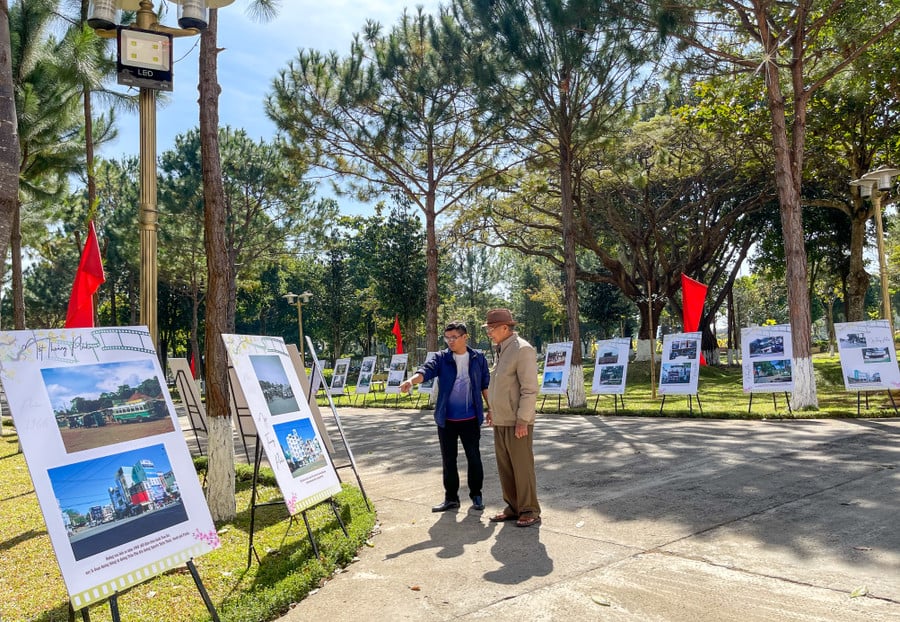


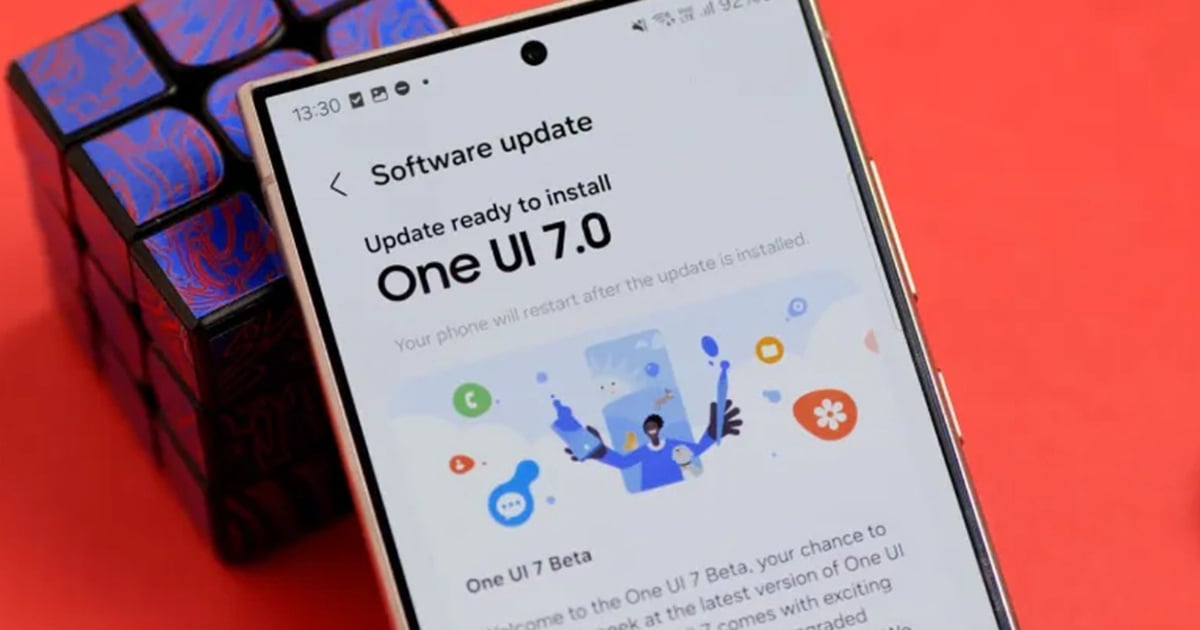

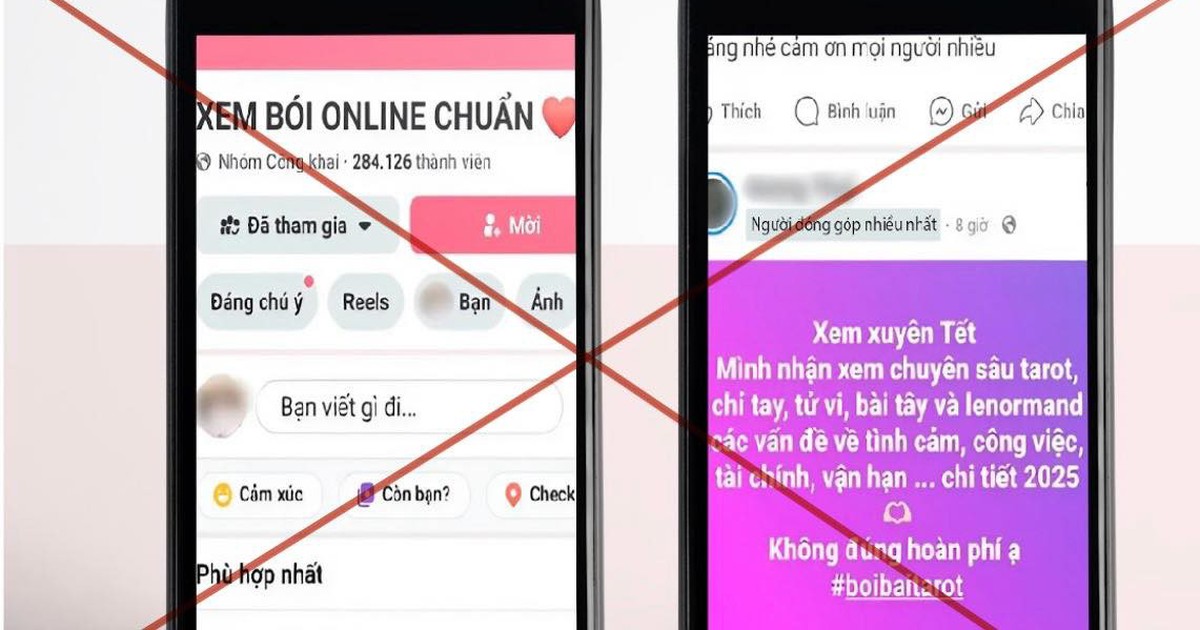
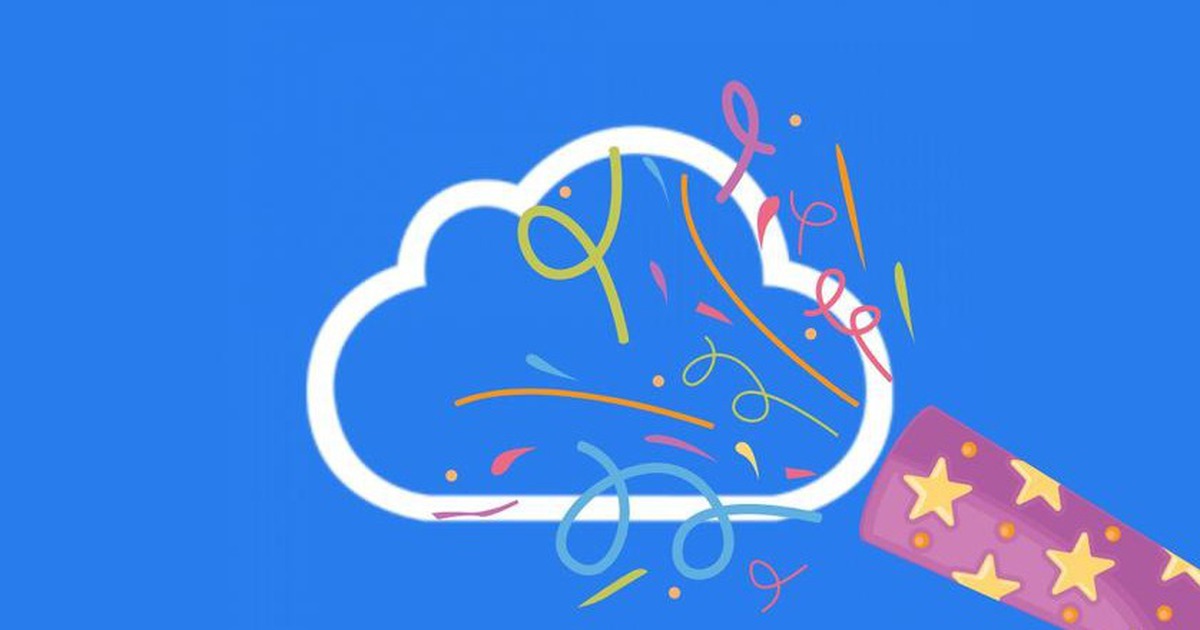

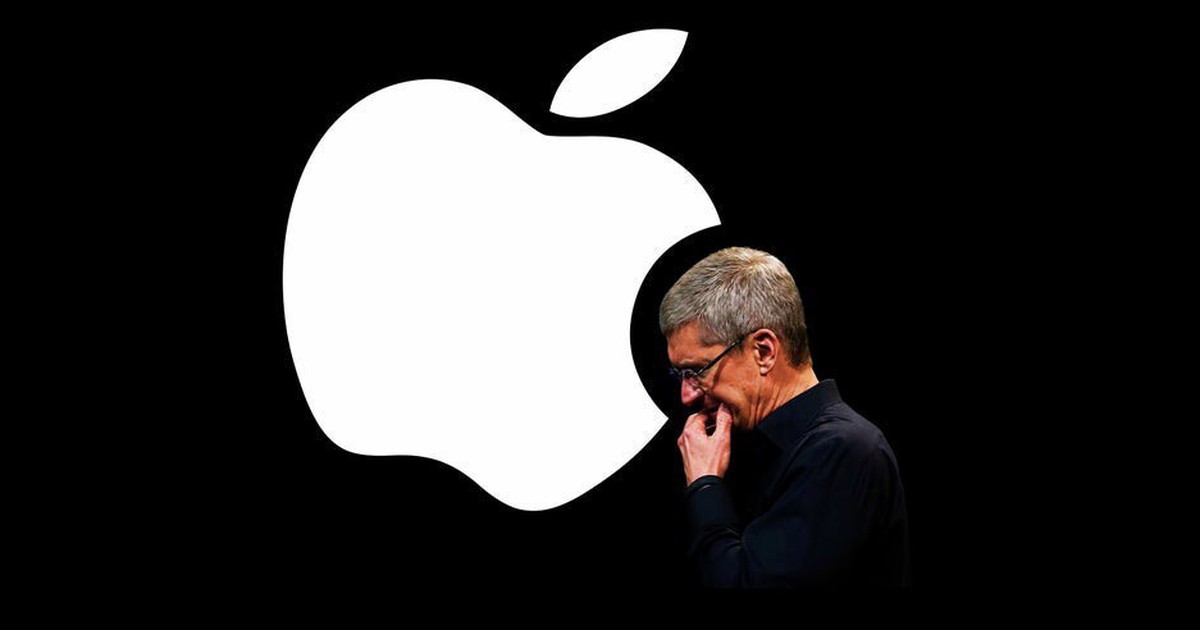


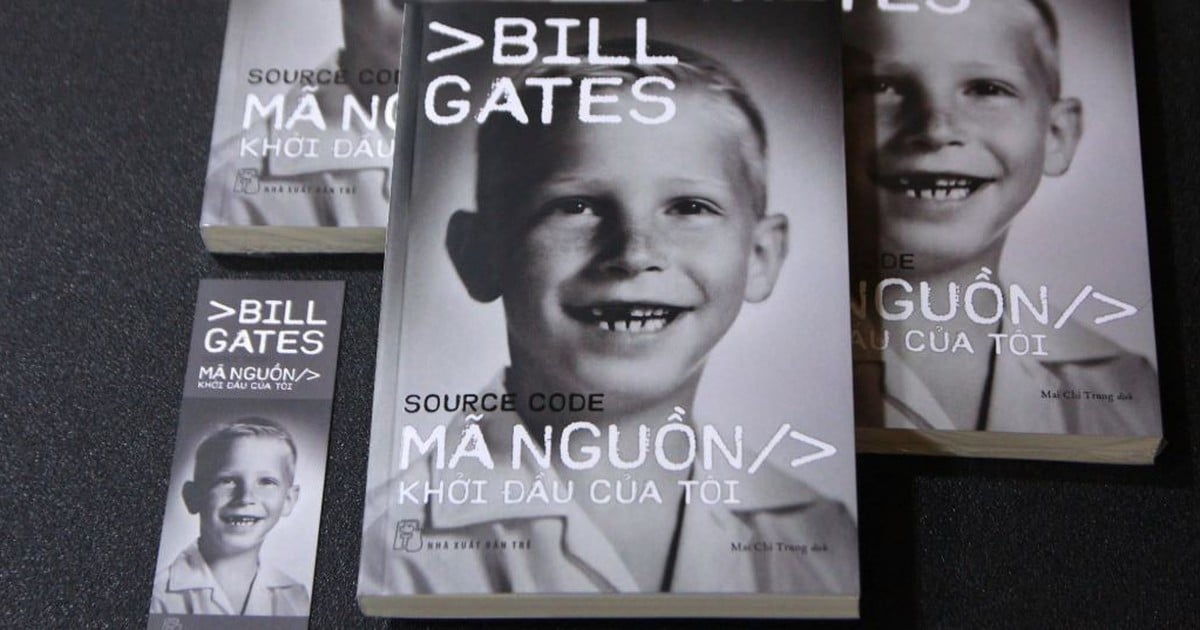

















コメント (0)